استفاده از GIMP برای حذف واترمارک و سایر گزینه های عالی
هر هنرمند دیجیتالی که مایل است آثار خود را به صورت آنلاین منتشر کند باید از واترمارک استفاده کند. آنها به تثبیت شهرت شما کمک می کنند، مجموعه کار شما را گرد هم می آورند، و اطمینان می دهند که اعتبار لازم برای همه اجزای آن به شما داده می شود. اما دلایل زیادی داریم که چرا باید واترمارک ها را از عکس حذف کنیم. در این مقاله روش های موثر یادگیری را مورد بحث قرار می دهیم و به شما نشان می دهیم نحوه حذف واترمارک با استفاده از GIMP. همچنین، ما برنامه های عالی دیگری را معرفی خواهیم کرد که می توانید از آنها به عنوان جایگزین GIMP استفاده کنید. اگر قبلاً در مورد این موضوع هیجان زده اید، بیایید این راهنما را بخوانیم و جزئیات مهم تری را که نیاز دارید بیاموزیم.
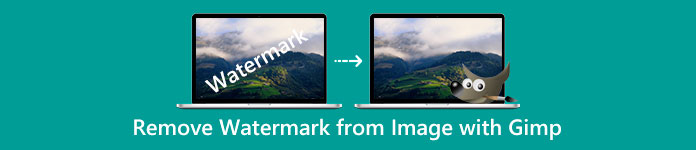
قسمت 1: نحوه حذف واترمارک از عکس ها با استفاده از GIMP
ما به راحتی می توانیم عکس ها را با ویرایشگر تصویر منبع باز تغییر دهیم GIMP. می توان از آن برای ویرایش، طراحی و طراحی گرافیک استفاده کرد. یک برنامه ویرایش عکس شگفت انگیز وجود دارد. حذف واترمارک از عکس یکی از وظایف اصلی ویرایش عکس است. به غیر از واترمارک، میتواند لوگو، متن، برچسب و موارد دیگر را حذف کند و برای همه کاربرانی که میخواهند اشیاء ناخواسته را از عکسهای خود حذف کنند، راحت است. علاوه بر این، GIMP یک ویرایشگر تصویر بین پلتفرمی است که برای لینوکس، macOS، ویندوز و سایر سیستم عامل ها قابل دسترسی است. با این حال، استفاده از GIMP پیچیده است، به خصوص اگر مهارت نداشته باشید. گزینه ها و ابزارهای مختلفی دارد که کاربران را گیج می کند. به شدت توصیه می شود از افراد حرفه ای بخواهید که از این نرم افزار استفاده کنند. همچنین فرآیند دانلود این اپلیکیشن زمان بر است.
مراحل زیر را دنبال کنید و بیایید واترمارک ها را با استفاده از GIMP حذف کنیم.
مرحله 1: باید دانلود و نصب کنید GIMP در کامپیوتر شما.
گام 2: کلیک کنید بر روی فایل گزینه یا ctrl+O را فشار دهید. یک کادر محاوره ای روی صفحه نمایش شما ظاهر می شود. فایل تصویری را با واترمارکی که میخواهید حذف کنید انتخاب کنید. سپس کلیک کنید باز کن.
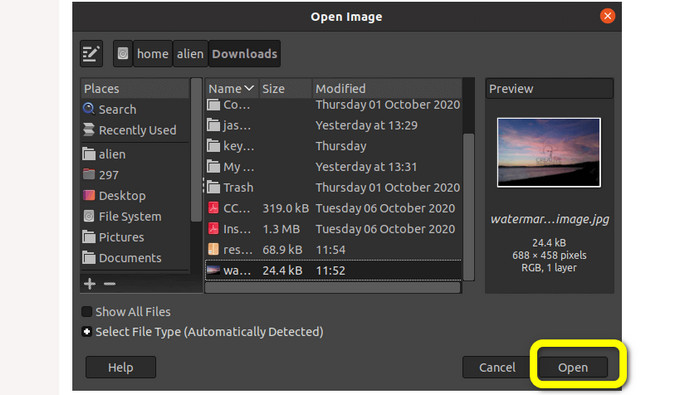
مرحله 3: ابزار Clone را از بین انتخاب کنید ابزارها > ابزار رنگ آمیزی > پس از افزودن تصویر، کلون کنید.
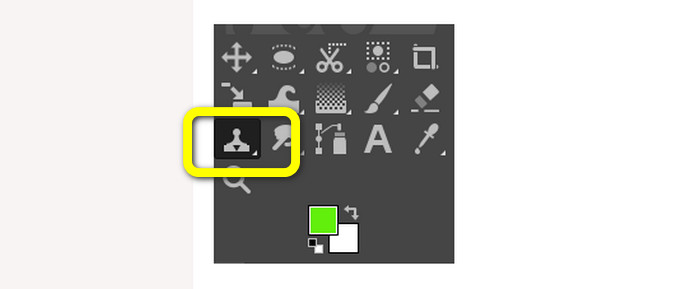
مرحله 4: سپس یک منطقه مشابه را از تصویر انتخاب کنید. یک ناحیه تمیز که با ناحیه واترمارک شده تصویر مطابقت دارد از آن تصویر یا تصویر دیگری انتخاب کنید. را فشار دهید CTRL هنگام کلیک کردن بر روی یک مکان خاص برای انتخاب یک منطقه کلید کنید. برای رنگ آمیزی، آن ناحیه خاص را بازتولید می کند.
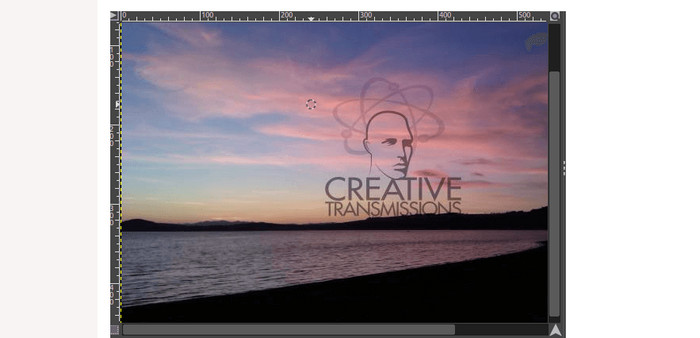
مرحله 5: از این نقطه شروع به نقاشی روی تصویر واترمارک کنید. ترک CTRL کلید را فشار داده و شروع به حرکت دادن مکان نما روی ناحیه مورد نظر برای رنگ کردن آن کنید. مانند یک برس، اعمال می شود. این منطقه شبیه سازی شده را رنگ می کند. ممکن است شبیه سازی را با انتخاب مناطق مختلف تکرار کنیم. برای نتیجه بهتر، توصیه می شود تصویر را زوم کنید و اندازه قلم مو را در صورت لزوم تغییر دهید.
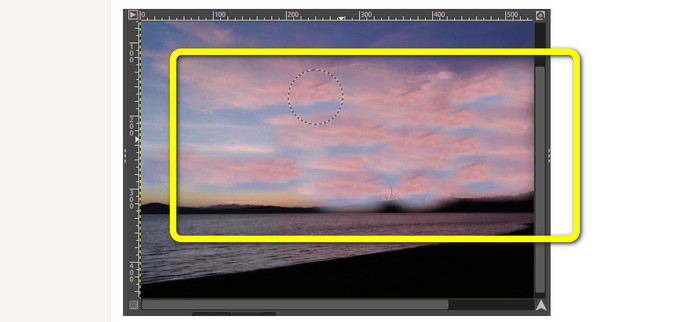
مرحله 6: و بس! پس از حذف واترمارک از عکس خود با استفاده از GIMP، می توانید به آدرس زیر بروید فایل منو و جستجو کنید صرفه جویی دکمه ذخیره عکس شما بدون واترمارک.
قسمت 2: بهترین جایگزین برای GIMP برای حذف واترمارک از عکس ها
برای حذف واترمارک از عکس با روش های ساده تر، می توانید استفاده کنید حذف واترمارک رایگان FVC. این ابزار قابلیت حذف هر گونه اشیاء ناخواسته به خصوص واترمارک را از عکس شما دارد. علاوه بر این، این ابزار از چندین فرمت فایل تصویری مانند PNG، JPG، BMP و غیره پشتیبانی می کند. با کمک FVC Free Watermark Remover، می توانید با کشیدن یک طرح کلی چند ضلعی یا کمند در اطراف آن، از ماوس خود برای انتخاب ناحیه بدون واترمارک از تصویر خود استفاده کنید. علاوه بر این، می توانید ماوس را برای انتخاب یک منطقه با استفاده از یک قلم مو در اندازه های مختلف حرکت دهید. در نتیجه، این ویژگی کاربر پسند است و شما را قادر می سازد متن یا واترمارک عکس را بر اساس نیاز خود پاک کنید. به این ترتیب، می توانید بگویید که این حذف کننده واترمارک برای کاربران غیر حرفه ای عالی است و بسیار ساده تر از استفاده از GIMP است. علاوه بر این، FVC حریم خصوصی هر کاربر را تضمین میکند، بنابراین نیازی نیست در حین استفاده از سرویس به لو رفتن اطلاعات خود فکر کنید. این دو روش برای حذف واترمارک از عکس شما دارد. از راهنماهای ساده زیر استفاده کنید.
در این روش اول می توانید از یکی از ابزارهای متعدد برای حذف واترمارک مانند Polygonal، Lasso و Brush استفاده کنید. در روش دوم از ابزار Cropping استفاده کنید.
مرحله 1: جستجو برای حذف واترمارک رایگان FVC در مرورگر شما سپس، را فشار دهید آپلود تصویر فایل تصویر خود را در کادر فشار دهید یا رها کنید تا عکس خود را با واترمارک پیوست کنید.
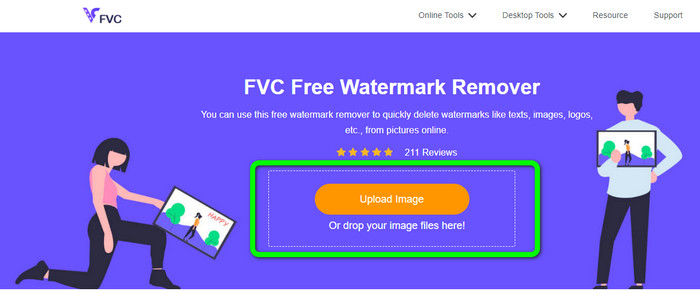
گام 2: همانطور که در قسمت بالای رابط مشاهده می کنید، اینها ابزارهایی هستند که می توانید برای برجسته کردن واترمارکی که می خواهید حذف کنید استفاده کنید. این ابزارها هستند برس، چند ضلعی، و کمند. در قسمت پایین عکس، می توانید روی آن کلیک کنید دست نمادی برای جابجایی عکس همچنین می توانید روی نماد + و - کلیک کنید تا روی واترمارک ها بزرگنمایی کنید.
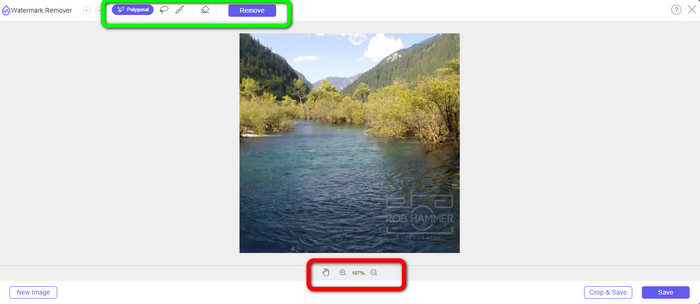
مرحله 3: با استفاده از ابزارهای حذف واترمارک، واترمارک ها را برجسته کنید. سپس بر روی برداشتن را فشار دهید و منتظر فرآیند حذف واترمارک باشید.

مرحله 4: کلیک کنید بر روی صرفه جویی را فشار دهید تا تصویر خود را دانلود کنید. از قبل میتوانید از این عکس استفاده کنید زیرا واترمارک مزاحم قبلاً از بین رفته است.
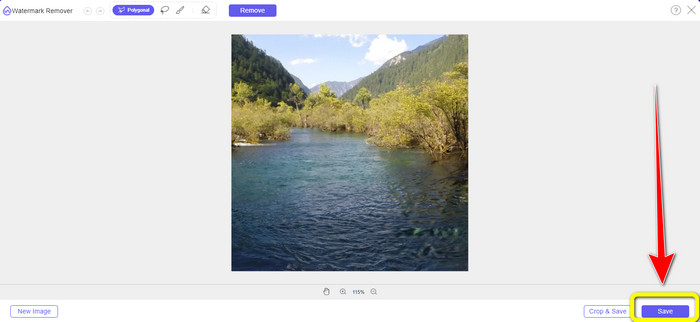
مرحله 5: برای روش دوم، می توانید از ویژگی Cropping استفاده کنید واترمارک را از عکس بردارید. برای پیوست عکس مورد نظر خود بر روی آپلود تصویر دکمه. همچنین می توانید فایل تصویری خود را مستقیماً در کادر قرار دهید.
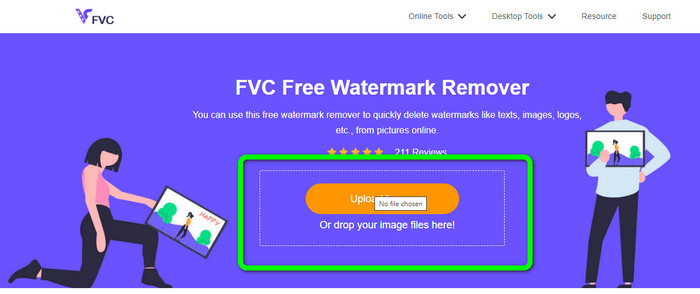
مرحله 6: وقتی عکس از قبل روی صفحه است، آن را انتخاب کنید برش و ذخیره دکمه. پس از آن، می توانید از قبل به روند برداشت ادامه دهید.
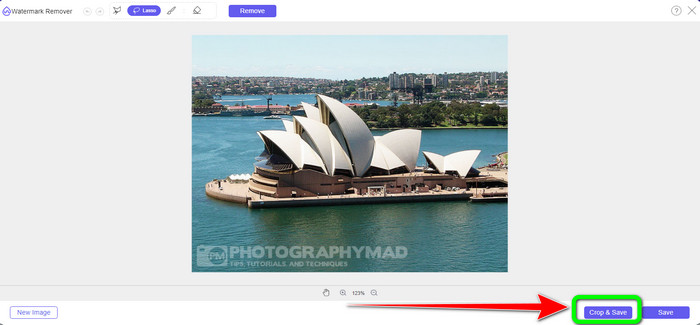
مرحله 7: در این فرآیند می توانید عکس خود را برای برش واترمارک برش دهید. اگر دوست دارید عکس را بزرگنمایی کنید تا به درستی برش داده شود، به کادر آبی رنگ بروید و روی نماد + کلیک کنید.
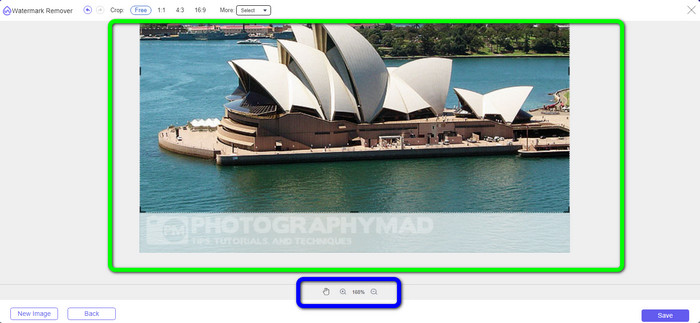
مرحله 8: در این قسمت می توانید با کلیک بر روی عکس نهایی خود را ذخیره کنید صرفه جویی دکمه.
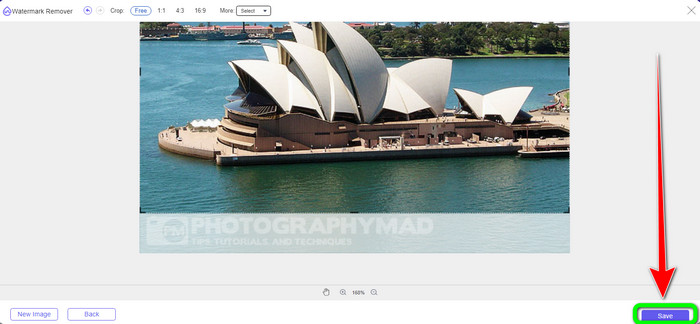
قسمت 3: سوالات متداول در مورد حذف واترمارک با استفاده از GIMP
1. چگونه می توانم مهر تاریخ را با استفاده از GIMP از عکس حذف کنم؟
برای حذف مهر تاریخ، می توانید ابزار Clone را انتخاب کنید. روی مهر تاریخ کلیک کنید تا از بین برود. اگر مهر تاریخ روی لبه عکس شما قرار دارد، می توانید از ابزار برش GIMP در سمت چپ رابط استفاده کنید.
2. آیا GIMP پس از استفاده از آن واترمارک باقی می گذارد؟
خوشبختانه خیر. GIMP یک برنامه منبع باز است که در آن می توانید از استفاده از این پاک کننده واترمارک لذت ببرید بدون اینکه نگران باقی بماند یا خیر.
3. چگونه یک واترمارک شفاف را پاک کنم؟
برنامه های زیادی وجود دارد که می توانید از آنها برای پاک کردن شفاف استفاده کنید متن از عکس های شما شما می توانید استفاده کنید حذف واترمارک رایگان FVC. با کمک این نرم افزار می توان هر گونه اجسام مزاحم مانند واترمارک شفاف را به راحتی حذف کرد.
نتیجه
استفاده از GIMP برای حذف واترمارک از یک عکس موثر است. شما می توانید واترمارک ها را فوراً با کمک ابزارهای حذف کننده حذف کنید. با این حال، برای مبتدیان مناسب نیست. بنابراین، اگر برنامه ای مناسب برای هر کاربری می خواهید، می توانید از آن استفاده کنید حذف واترمارک رایگان FVC.



 Video Converter Ultimate
Video Converter Ultimate ضبط صفحه
ضبط صفحه



